HDDのデータを復旧できないように完全抹消!アプリ「DiskRefresher(ディスクリフレッシャー)3 SE」無償提供。

(イメージ)HDDのデータを完全抹消
(記事公開日:2019年12月26日)
最近のニュース報道で明るみとなった廃棄処分されるはずだったHDD(ハードディスク)のネットオークションへの流出問題。初期化して消えたと思っていたデータが復元され、大きな問題となりましたね。企業や団体において、社内情報システムの入れ替えやリース契約更改のとき、古い機器を返却・廃棄することはよくあることです。
業務で利用していた外付けHDDやメモリーなどには、企業の重要な社外秘情報や個人情報をはじめ決して外部に流出してはいけないデータが入っています。個人利用においても、新しくHDDを購入したとき、古いものをネットオークションに出品したり友人・知人にあげたりすることも多く、家族の写真や個人情報が流出してしまう危険性が高くなります。今回のニュース報道により、情報漏えいに対する危機意識を再認識された方も多いのではないでしょうか。

(イメージ)重要な情報
なぜデータは復元できてしまうのでしょうか
HDDなどストレージ機器のデータ記録の仕組みを簡単に説明すると、図のように、何のファイルがどこに書き込まれているかや、使用・未使用領域を「管理している部分」と、文書や写真などが「実際に記録されている部分」とに分かれています。

(図)データ記録の仕組み(概念)
一般にデータを削除するという場合、
- ・データを削除してゴミ箱に入れた後、ゴミ箱を空にする
- ・HDDを再フォーマット(HDDの初期化)する
このどちらかで削除できたと思われがちですが、実はデータは消えずに存在しています。一般のデータ削除や再フォーマットは、単にファイルを管理する部分を書き換え、ファイルにアクセスできないようにしているだけで、データが消えたように見えているだけです。
単なるデータ削除では、データ復旧ソフトを使えば簡単に復元できてしまいます。したがって、実際のデータが記録されている部分を完全に削除しないといけないわけです。今回のニュース報道もネットオークションでHDDを落札した方が復元ソフトでデータを復元できたことがきっかけで発覚しました。
アイ・オー・データ機器が無償提供するアプリでデータを完全抹消
アプリ「DiskRefresher(ディスクリフレッシャー)3 SE」を使えば、復元ソフトを使ってもデータを戻せないように完全抹消してくれます。外付けHDDやUSBメモリーなどを、このアプリを使ってデータを完全抹消後、廃棄業者へ渡したりネットオークションに出品すれば、第三者によってデータ復元されることが無く、万が一の情報漏えいの心配がありません。

(図)安全な廃棄・オークション出品
これまでこのアプリは、アイ・オー・データ製の外付けHDDを購入していただいたお客様対象に無償提供していましたが、昨今高まる「データ消去」のニーズにお応えするために、アイ・オー・データ製以外の外付けHDDをお使いの方にも無償提供いたしました(2019年12月18日より提供開始)。
※「DiskRefresher(ディスクリフレッシャー)3 SE」の対応OS:Windows 10/Windows 8.1/Windows 7
※HDDを廃棄する時は、お客さまの責任のもと適切な方法でHDDのデータの消去をお願いします。
データはどのような仕組みで完全抹消されるのでしょうか。実際にデータが記録されている部分に、すべてのビットが0(ゼロ)や、ランダムなビット列のデジタルデータを上書きします。これにより元の存在していた重要なデータが意味を持たない別のデータに置き換えるため、復元できなくなるのです。
情報漏えいの危険はHDDだけではありません
企業や個人が利用する外部ストレージはHDDだけではありませんね。USBメモリーも手軽なデータ受け渡しによく利用されます。PC以外では、スマホやタブレットのmicroSDカード、デジカメのSDカードなどが挙げられます。
「DiskRefresher3 SE」は、幅広いストレージに対応していますので、廃棄、オークション出品、譲渡など、あらゆる場面でみなさんの情報漏えいリスク回避の手助けになることは間違いないです。

(図)幅広いストレージに対応

(写真)スマホのmicroSDカード

(写真)デジカメのSDカード

(写真)ドライブレコーダーのmicroSDカード
実際に「DiskRefresher3 SE」を使ってみました
「DiskRefresher3 SE」を使って外付けHDDとUSBメモリーのデータを完全抹消する手順をご紹介します。

(写真)「DiskRefresher3 SE」を使って外付けHDDのデータを完全抹消
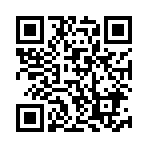
まず、アプリの無償提供サイトから「DiskRefresher3 SE」をダウンロードしてインストールします。ご利用のPCの使用OSを選択して[ダウンロード]をクリックします。ダウンロードした「DiskRefresher3 SE」をインストールします。
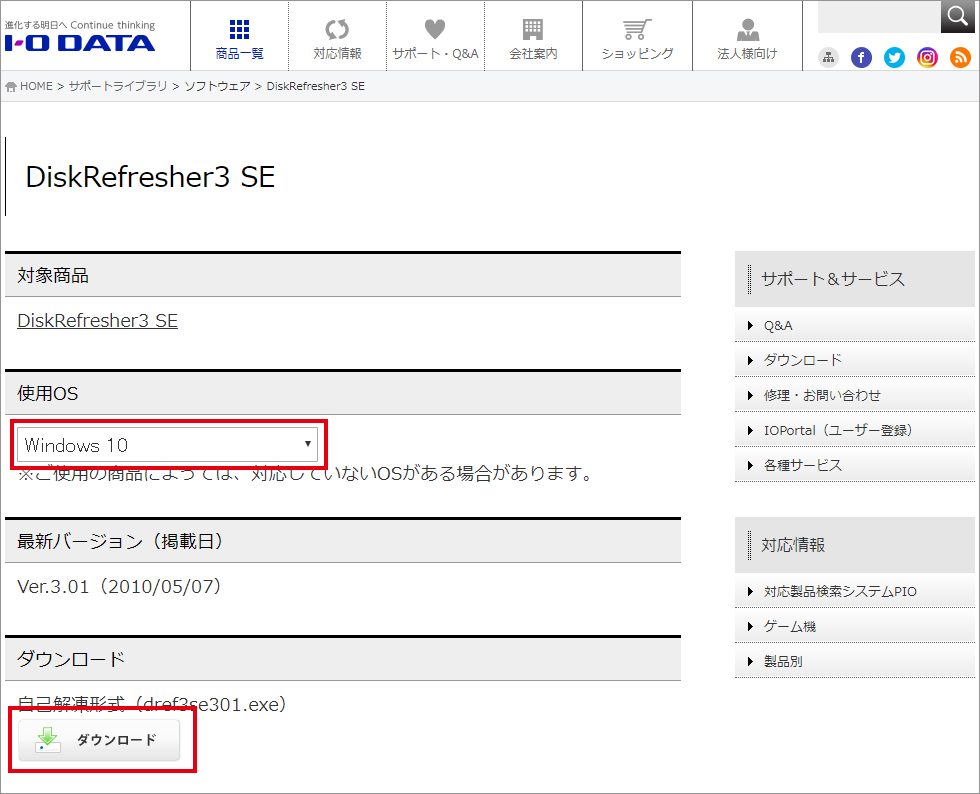
(キャプチャー)「DiskRefresher3 SE」のダウンロード画面
PCの電源を一旦切り、完全抹消したい外付けHDDを接続した後、PCを起動します。このとき、誤操作による意図しないデータの消去を防ぐため、消去する外付けHDD以外のストレージは取り外しておくことをおすすめします。
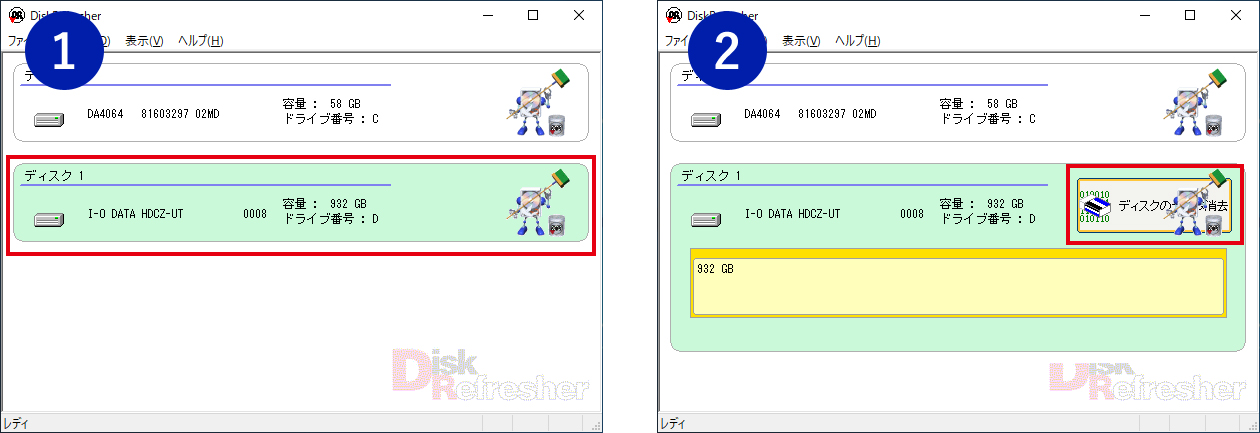
- ①「DiskRefresher3 SE」を起動して、データ消去したいドライブ(この場合は、ディスク1に表示されている外付けHDD)をダブルクリック。
- ②[ディスクのデータ消去]をクリック。
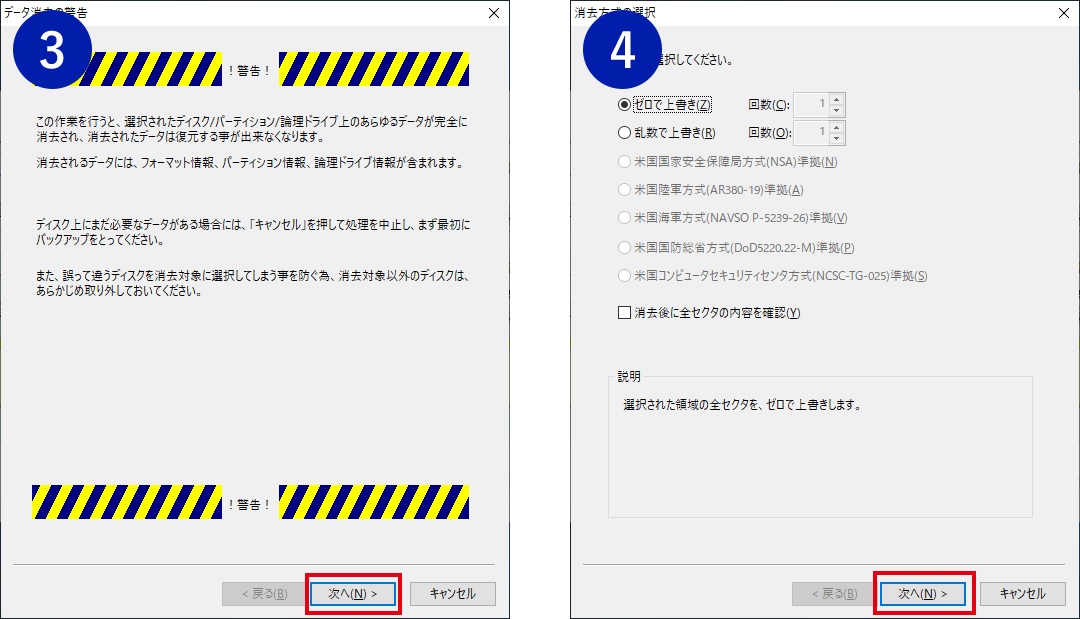
- ③ 警告画面の表示。よく読んで[次へ]をクリック。
- ④ 消去方法の選択画面。[ゼロで上書き]または[乱数で上書き]を選択して[次へ]をクリック。
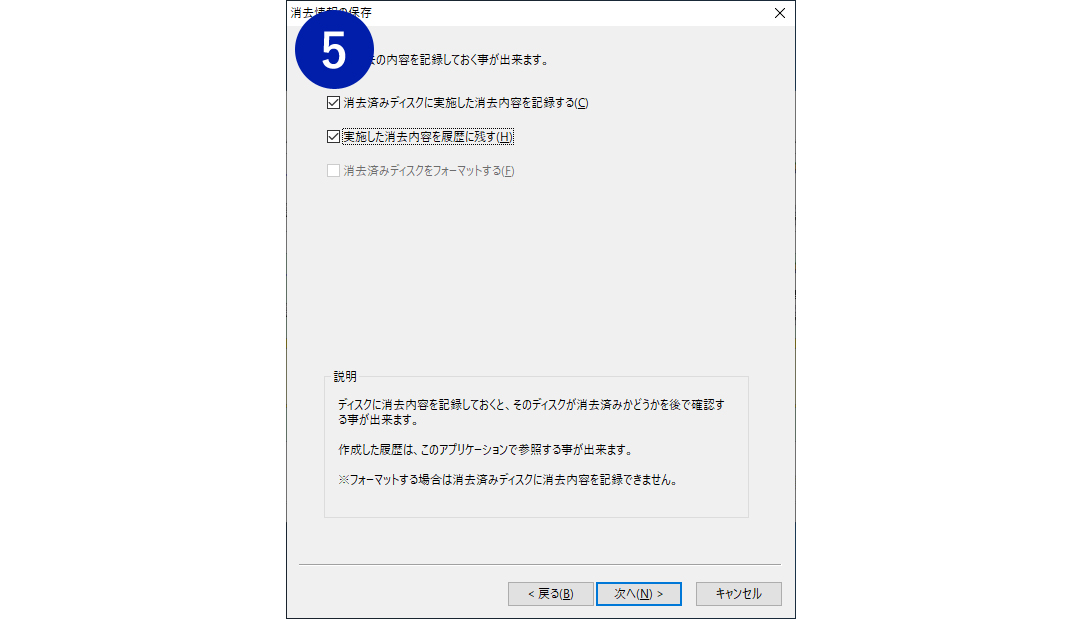
- ⑤ 実施した消去内容を記録するかどうか、また消去内容を履歴に残すかどうかを選択し、[次へ]をクリック。
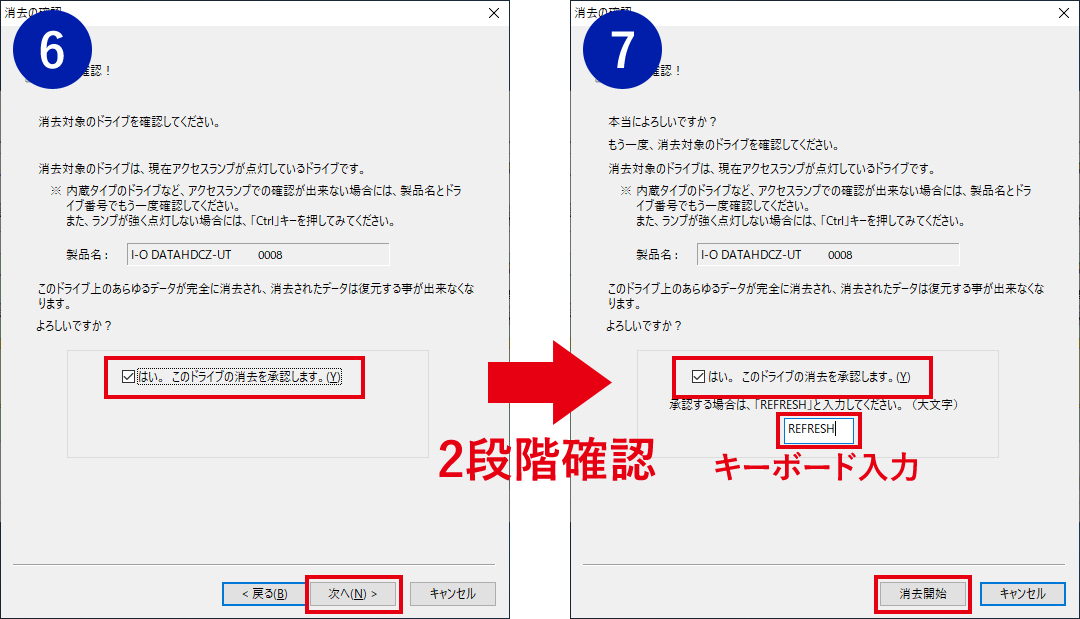
- ⑥ 消去対象のドライブ確認画面。[はい。このドライブの消去を承認します。]をチェックして[次へ]をクリック。
- ⑦ もう一度確認画面。[はい。このドライブの消去を承認します。]をチェックし、「REFRESH」と入力して[消去開始]をクリック。
キーボードやマウスの誤操作による完全抹消を防止するために、2段階での確認を実施。 2回目の確認時にはキーボード入力を必要とするため、うっかり完全抹消を防止できます。
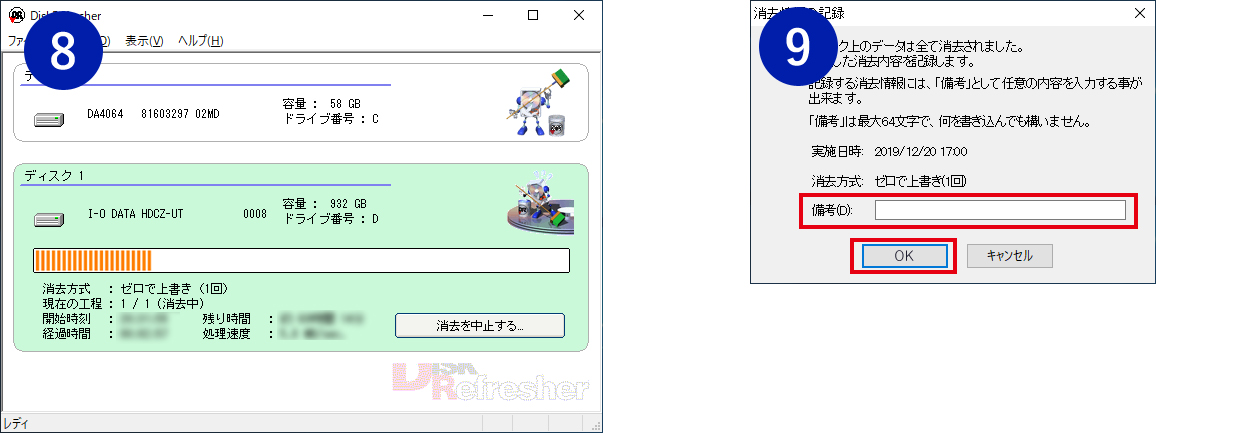
- ⑧ データの完全抹消中。
- ⑨ 消去完了。任意で [備考] を入力します(最大64文字まで)。[OK]をクリックして消去終了。
※[備考]を入力すると、後で消去履歴の確認がしやすくなります。
同様の方法で、USBメモリーなど他のストレージのデータも完全抹消できます。

(写真)「DiskRefresher3 SE」を使ってUSBメモリーのデータを完全抹消
情報漏えいのリスク管理の1つとして、今回ご紹介した「DiskRefresher3 SE」を企業や個人の皆さまにご利用いただき、外付けHDDをはじめとしたストレージの処分・譲渡によりデータが流出しないようにしていただければと思います。
※PCなどの内蔵HDDでも本アプリをご利用になりたいという方には、有償版の「DiskRefresher3」があります。
◎関連リンク
・データ抹消アプリ「DiskRefresher3 SE」
・有償版「DiskRefresher3」(商品ページ)(ダウンロード版の購入ページ)
本記事の内容については、サポートのお問い合わせ対象外となります。予めご了承ください。


 商品一覧
商品一覧



